win10怎么显示隐藏的图标(Win10显示隐藏图标)
在 Windows 10 系统的使用过程中,有时我们可能会遇到一些图标被隐藏的情况,比如任务栏中的图标。这些隐藏的图标可能包含了我们经常使用的一些程序或功能,了解如何显示这些隐藏图标能让我们的电脑操作更加便捷。本文将详细介绍 win10 怎么显示隐藏的图标。
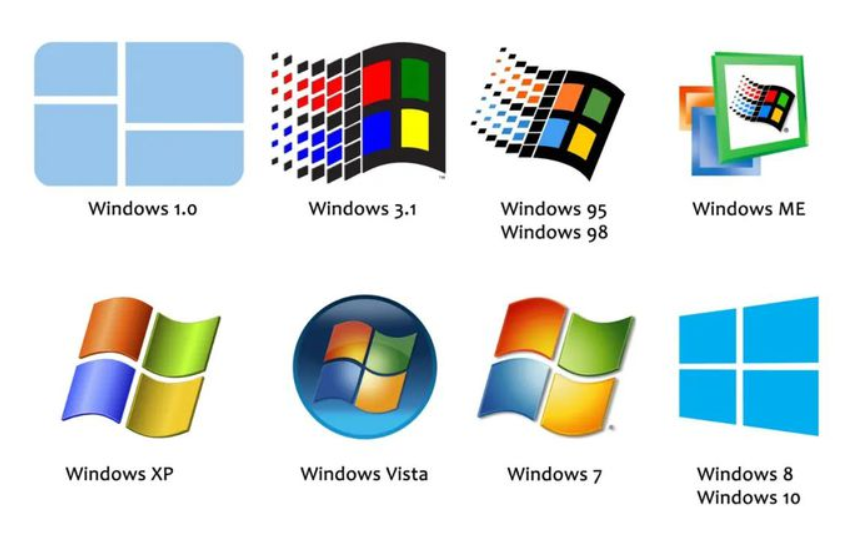
一、通过任务栏设置显示隐藏图标
在 Windows 10 的任务栏右侧,通常会有一些通知区域图标。当我们发现部分图标被隐藏时,可以按照以下步骤来显示它们:右键点击任务栏的空白处,在弹出的菜单中选择“任务栏设置”选项。进入任务栏设置页面后,找到“通知区域”这一栏。在这里,我们可以看到“选择哪些图标显示在任务栏上”这一项。点击它,会弹出一个自定义列表,其中列出了所有当前已经安装且可以在任务栏显示的应用程序图标。我们可以根据自己的需求,将想要显示的隐藏图标对应的开关打开,这样这些图标就会重新出现在任务栏的通知区域中。例如,如果我们经常使用某个音乐播放软件,但它的图标被隐藏了,我们可以通过上述操作将其图标显示出来,方便随时控制音乐播放。
二、利用控制面板显示隐藏图标
除了通过任务栏设置外,还可以借助控制面板来显示隐藏的图标。按下 Win+R 键,打开“运行”对话框,输入“control.exe”命令并回车,这样就打开了控制面板。在控制面板中,我们将查看方式切换为“大图标”,然后找到“通知区域图标”选项并点击进入。此时会看到一个列表,里面列出了各种系统和应用程序的图标。对于被隐藏的图标,我们只需要选中它前面的复选框,然后点击下方的“确定”按钮即可将其显示在任务栏上。比如,一些系统自带的工具图标如果被隐藏了,我们可以通过这种方法快速将其显示出来,以便在需要的时候能够快速调用。
三、针对特定应用显示隐藏图标(以 UWP 应用为例)
对于一些通用 Windows 平台(UWP)应用,其隐藏图标的显示方法略有不同。同样先打开“设置”应用,选择“个性化”选项。在左侧菜单中找到“任务栏”并点击。在任务栏设置页面中,向下滚动找到“通知区域”下的“打开或关闭系统图标”,点击进入该页面。在这里可以看到各种系统图标的开关,如网络、音量等。如果某些 UWP 应用的图标被隐藏了,我们可以在这里确保相关的系统图标是打开状态,并且回到上文提到的任务栏通知区域图标设置中,将这些 UWP 应用的图标也设置为显示状态。例如,Windows 自带的邮件应用图标如果被隐藏了,我们就可以通过这种方式让其重新显示在任务栏上,方便我们及时接收邮件通知。

在 Windows 10 系统中,显示隐藏图标的方法有多种,我们可以根据具体的情况选择合适的方法。通过合理地设置和调整,让所有我们需要的图标都正常显示在任务栏上,从而提升我们在使用电脑时的便利性和效率。无论是通过任务栏设置、控制面板还是针对特定应用的设置,只要掌握了正确的操作步骤,就能轻松解决隐藏图标的显示问题,让我们的电脑桌面更加整洁有序且功能齐全。
本文系作者个人观点,不代表本站立场,转载请注明出处!















